Inloggen op een Windows 10-computer met Google-wachtwoord
Google heeft Credential Provider voor Windows uitgerold , waarmee de gebruiker kan inloggen met zijn Google- account. Het is precies voor G Suite Enterprise , G Suite Enterprise for Education of Cloud Identity Premium -licentie. In dit bericht zal ik delen hoe u uw pc kunt instellen om u aan te melden bij Windows 10 met Google-wachtwoord(Google Password) . Er zijn twee delen aan. De eerste is waar u de pc klaarmaakt en de tweede is waar uw pc wordt ingeschreven voor GCPW . Het is mogelijk om een Google-account te koppelen aan een bestaandeWindows-profiel(Windows Profile) , maar het is optioneel.
Vereisten om GCPW te gebruiken
- G Suite Enterprise- , G Suite Enterprise for Education- of Cloud Identity Premium -licentie om hun apparaat in te schrijven voor Windows -apparaatbeheer.
- Het is mogelijk om tijdens de installatie apparaatregistratie te voorkomen met behulp van een registersleutel.
- Windows 10 Professional , Business of Enterprise (versie 1803 of hoger) en een gebruikersaccount met beheerdersrechten.
- De Google Chrome(Google Chrome) -browser moet op het apparaat zijn geïnstalleerd.
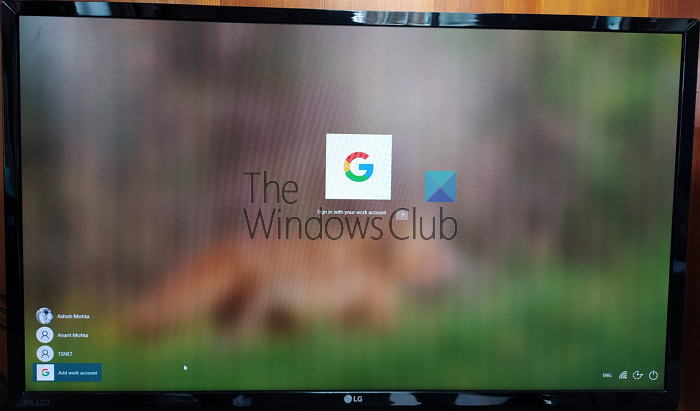
Onthoud(Remember) dat het geen vervanging van een Microsoft- account is. (Microsoft)Als uw bedrijf u nodig heeft om een Google- account te gebruiken en ze updates op uw apparaten willen beheren, biedt u SSO- en Google - beveiligingsvoordelen. Dan heb je het nodig. Het mag niet worden gebruikt met uw Gmail - account.
Log in op Windows 10 met Google-wachtwoord(Google Password)
Volg deze stappen om Google Account ( Domein(Domain) of Google Suite ) te gebruiken om in te loggen op Windows 10 :
- GCPW configureren
- Registervermeldingen instellen(Setup Registry Entries) voor domeinaanmelding
- Een werkaccount toevoegen
- (Connect)Bestaand Windows- account verbinden met Google Work- account
Windows -apparaatbeheer onder Google Credential Provider voor Windows is optioneel. U kunt ervoor kiezen om het uit te schakelen
1] Download en installeer het GCPW- installatieprogramma
Download het GCPW-installatieprogramma(GCPW installer) en voer het uit met beheerdersrechten. controleer na installatie of u de volgende bestanden beschikbaar heeft op de gemarkeerde locaties:
C:\Program Files\Google\CredentialProvider\Gaia.dll
C:\Program Files\Google\CredentialProvider\gcp_setup.exe
C:\Program Files\Google\CredentialProvider\gcp_eventlog_provider.dll
2] Registerinstellingen configureren
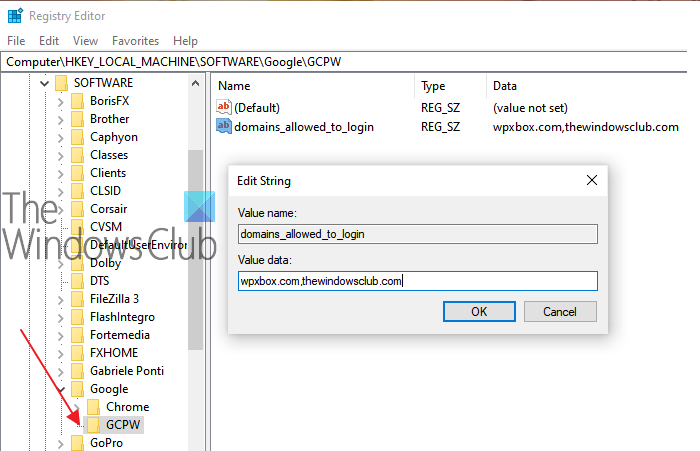
Met GCPW(GCPW) kunt u domeinen configureren die kunnen worden gebruikt om in te loggen met een Google - account. Meestal hebt u een of twee domeinen en kunt u die configureren. Afgezien hiervan kunt u configureren om te voorkomen dat het apparaat automatisch wordt ingeschreven voor Windows -apparaatbeheer; meerdere Google -accounts op het apparaat, lokale profielconfiguratie en geldigheidsperiode.
Open de Register-editor en navigeer naar:
HKEY_LOCAL_MACHINE\Software\Google
Zoek of maak de map GCPW aan(GCPW) . Als het er niet is, kun je het maken. Klik met de rechtermuisknop op de Google - map en selecteer vervolgens New > Key .
Klik met de rechtermuisknop op de GCPW - map en maak een nieuwe tekenreeks met de naam:
domains_allowed_to_login
Dubbelklik om het te bewerken en voeg domeinen toe, zoals thewindowsclub.com .
Voor andere sleutels is het het beste om de details van de officiële pagina(details from the official page) te volgen . Als u dat hebt gedaan, moet u de computer opnieuw opstarten om de wijzigingen van kracht te laten worden.
3] Aanmelden met een Google-account
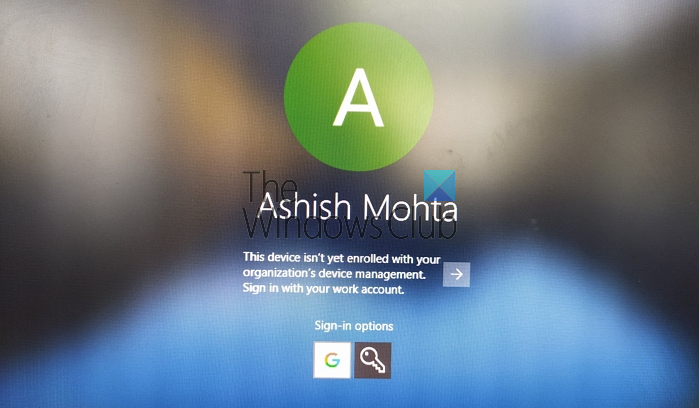
Zodra de computer opnieuw is opgestart, heeft u een nieuwe aanmeldingsoptie aan het einde van de lijst met gebruikers. Klik(Click) daarop en log in met uw Google - account. De aanmelding volgt alle protocollen zoals 2FA(protocols such as 2FA) of iets anders dat is ingesteld. De gebruikersnaam voor dergelijke accounts is meestal domainname_userfirstname . Omdat het een nieuw account is, duurt het even voordat Windows is ingesteld. Als u klaar bent, wordt het gebruikersaccount samen met een ander account weergegeven.
Het is echter mogelijk dat u zich telkens opnieuw moet aanmelden met de gebruikersnaam en het wachtwoord van Google wanneer u zich aanmeldt bij het account. Het alternatief is om een pincode voor het account te configureren, de geldigheidsperiode in te stellen op 5 dagen. Dus de volgende keer dat u zich bij de computer aanmeldt met uw werkaccount, hoeft u zich niet aan te melden met de inloggegevens van uw Google-account(Google Account credentials) . Gebruikers kunnen zich aanmelden met het Windows - account voor het geval de verbinding met internet wordt verbroken.
4] Hoe (How)Google Login te verbinden met een bestaand profiel
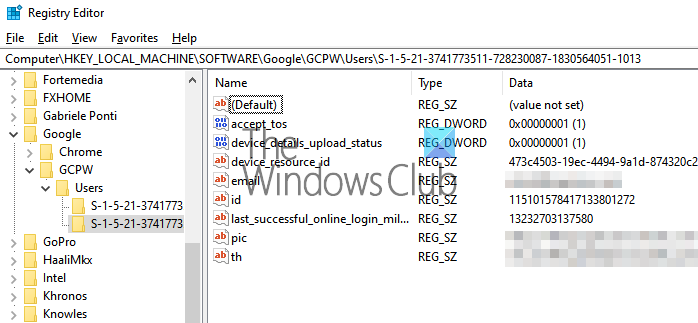
Het is een beetje ingewikkeld om te doen, en je zou het alleen moeten doen als je je werkaccount en thuisaccount niet verschillend wilt houden. De stappen die hierbij betrokken zijn, zijn om de SID van Windows - gebruikers te vinden en deze vervolgens aan het Google- account te koppelen. We raden aan om het te testen met een testgebruiker en erachter te komen of het werkt zoals verwacht. De gebruiker heeft ook een profiel in de Active Directory nodig om het te gebruiken. De volgende stappen moeten worden gevolgd door een beheerder.
Volg deze handleiding om de SID van het gebruikersaccount te achterhalen. Noteer het ergens.
Navigeren naar:
HKEY_LOCAL_MACHINE\Software\Google
Klik met de rechtermuisknop op de GCPW - map en klik op Nieuw(New) > Sleutel(Key) .
Geef de waardenaam(Value name) op als de Windows - account - SID (beveiligings-ID) van de gebruiker.
Klik met de rechtermuisknop op(Right-click) de SID - sleutel en klik vervolgens op Nieuw(New) > Tekenreeks(String) .
Geef de waardenaam(Value name) op als e-mail .
Klik met de rechtermuisknop op(Right-click) de waarde en geef vervolgens de Waardegegevens op(Value data) als het werkaccount dat u wilt koppelen aan het lokale Windows - account van de gebruiker.
Gebruik het volledige e-mailadres van de gebruiker (bijvoorbeeld [email protected] ).
Opmerking: hoewel de Google - documentatie vraagt om de bovenstaande instellingen onder de GCPW- map te maken, had dit in de map GCPW > Users moeten staan .
Als u dat hebt gedaan, krijgt u een Google - accountverificatie wanneer u klikt om u aan te melden bij dat account. Het koppelt vervolgens het Google-account van de gebruiker aan hun Windows - profiel met behulp van de SID . Als de SID niet overeenkomt, maakt GCPW een nieuw Windows -profiel op het apparaat met de Google - inloggegevens van de gebruiker en koppelt het zijn Google-account aan dat profiel.
Als u uw apparaat inschrijft met Windows -apparaatbeheer, worden veel functies op het apparaat beheerd via GCPW . Als u dat wilt afsluiten of uitschakelen, moet u de registersleutel wijzigen:
enable_dm_enrollment
Verkrijgbaar bij:
HKEY_LOCAL_MACHINE\Software\Google\GCPW
naar 0 .
Ik hoop dat het bericht gemakkelijk te volgen was.
Als u een account gebruikt dat bij GSuite hoort(GSuite) , kan het account worden geconfigureerd met het Windows - account en worden gebruikt om in te loggen op uw werkaccount.
Related posts
Afbeeldingswachtwoord instellen in Windows 10
Waar worden de afbeeldingen van het inlogscherm van Windows 10 opgeslagen?
Dubbele gebruikersnaam bij Login of Sign In scherm in Windows 10
Schakel gebruikersoptie ontbreekt in het inlogscherm van Windows 10
Configureer en gebruik YubiKey Secure Login voor lokaal account in Windows 10
Hoe PIN-login uit Windows 10 te verwijderen
Hoe u uw wachtwoord kunt resetten in Windows 10
Veilig inloggen in- of uitschakelen in Windows 10
Chrome de standaardbrowser maken in Windows 10 (Firefox & Opera)
Een wachtwoordhersteldiskette maken in Windows 10
Een website vastzetten op de taakbalk of het Startmenu in Windows 10
Hoe Google Authenticator te gebruiken op Windows 10
Fix Minecraft-aanmeldingsfout in Windows 10
Met welke browser gaat uw batterij langer mee in Windows 10?
Enpass Password Manager voor Windows 10
Hoe Google Drive toe te voegen aan Verkenner in Windows 10
Waar worden cookies opgeslagen in Windows 10 voor alle belangrijke browsers?
Fix Google Chrome wordt automatisch geopend op Windows 10
Een afbeeldingswachtwoord toevoegen in Windows 10
Trend Micro Password Manager voor pc met Windows 10
